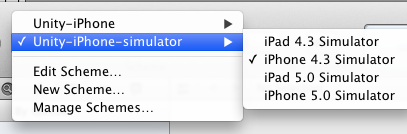Unityで作ったアプリを「iphoneシミュレータ」で動かすメモ。
動かすにはUnity側とXCode側でそれぞれ設定する項目があるみたい。
完全にシミュレータを信用できるわけではないけれど、
Androidで動いたからiOSで動くって言えるほどUnityは完璧じゃない。
実機のビルド環境が整っていない人でIOSにも出力予定なら、試してみては
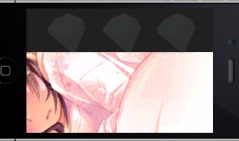
■Unity側の設定
Unity側がビルド時に設定すべき項目は以下の2点。
1.Bundle Identifierの設定
2.SDK Versionの指定
この設定は、Build SettingsのPlayer SettingsにあるOther Settingsに含まれる項目。
File→Build Settings を選択し、Player Settingsをクリック。
Per-Platform Settingsの真ん中のタブ(iOSっぽいの)を選択後、一番下の
Other Settingsの項目を設定する感じ。
まずBundle Identifierの設定。
こいつは、アプリを識別するためのユニークな名称。
一般的なフォーマットは「国.会社名.商品名」になる。
ちなみにBundle IdentifieはiosアプリをAppストアに並べる上で必須項目になるので、
それと合わせるべき。
後SDK Versionの指定。
これはシミュレータで確認したければ「iOS Simulator latest」を選択する。
逆に実機で確認したければ「iOS latest」を選択。
なお「iOS latest」を選択したソースでシミュレータを実行すると、
200個から201個のエラーが出てビルド出来ない。
"UnityUse32bitDisplayBuffer()", referenced from:とか出る。
■Xcode側の設定
今度はXcodeの設定。
Xcode側の設定項目も2点。とは言え、大した手間じゃない。
・Schemeの設定
・クリーンする
まずSchemeの設定、
左上のSchemeが「Unity-iPhone」となっていたら「Unity-iPhone-simulator」を選択し、
テストしたいiosを選択するだけ。
で、最後にクリーンする。必ずする。しないと稀に変な動きになる。ハイ復唱。
クリーンはProduct→Cleanで実行できる。
ここまでやれば、後はRunすればシミュレータでUnityの動作確認ができる。
iOS Developer Programに登録していないならば、
この方法で一応確認してみてはいかがだろうか。
ただし、シミュレータは所詮シミュレータ。
100%信頼できるものではないので実機でテストしよう!(特に性能)